vivo手机怎样投屏到电视上播放 vivo手机如何无线投屏到电视(2020年更新)
日期: 来源:小麦安卓网
现在的手机功能越来越强大,不仅可以满足我们日常的通讯需求,还可以实现更多的功能,其中vivo手机作为一款备受好评的手机品牌,其投屏功能备受用户青睐。投屏功能可以让我们将手机上的内容无线投射到电视屏幕上,享受更大屏幕的影音体验。vivo手机如何实现无线投屏到电视呢?让我们一起来了解一下吧!
vivo手机如何无线投屏到电视(2020年更新)
步骤如下:
1.在vivo手机中找到系统设置,点击”设置“图标进入系统设置功能里。
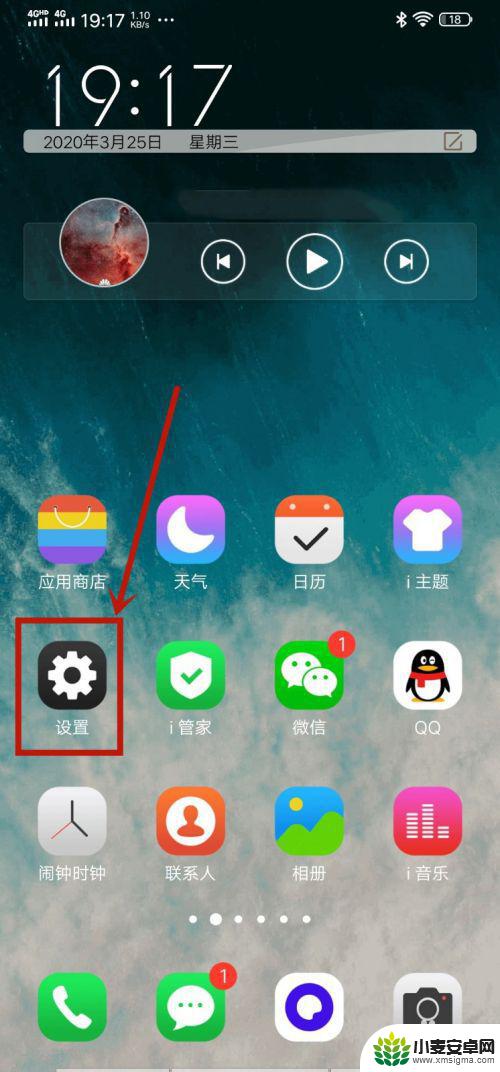
2.朝下滑。找到”智慧投屏“功能,一般在设置最底部。
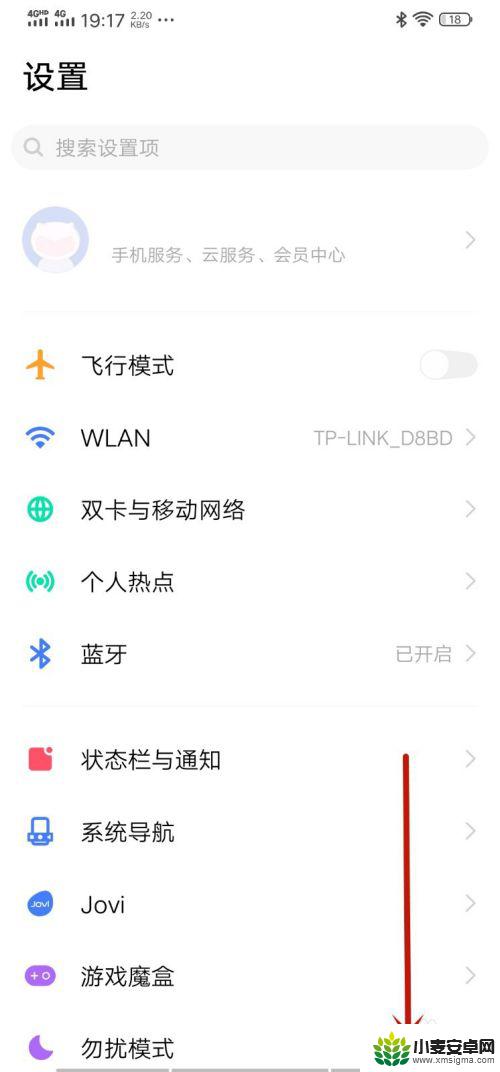
3.点击”智慧投屏“图标,进入投屏设置界面。
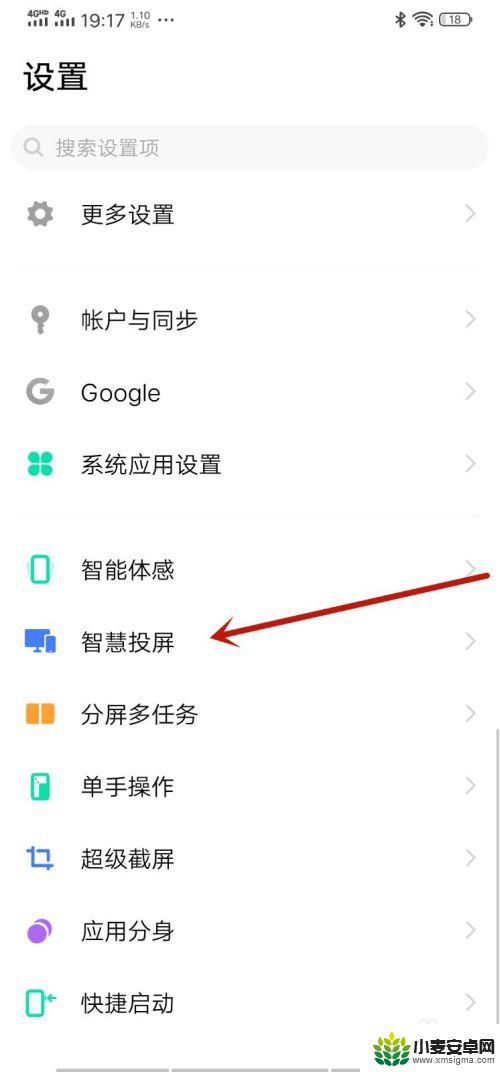
4.点击”镜像模式“右边的小图标,此功能是将vivo手机屏幕投屏到电视上。此经验仅写投屏(手机屏幕)的教程。
如果单纯把手机内视频或者图片,音乐,点击上方的本地文件投屏功能选项。
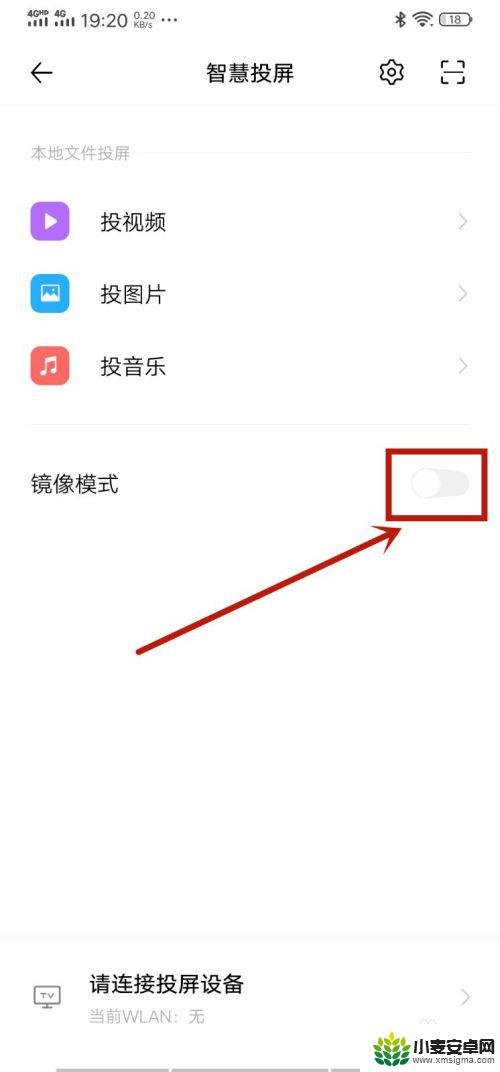
5.此时打开智能电视,与手机连接上同一个wifi,完成后,点击“刷新”按钮。
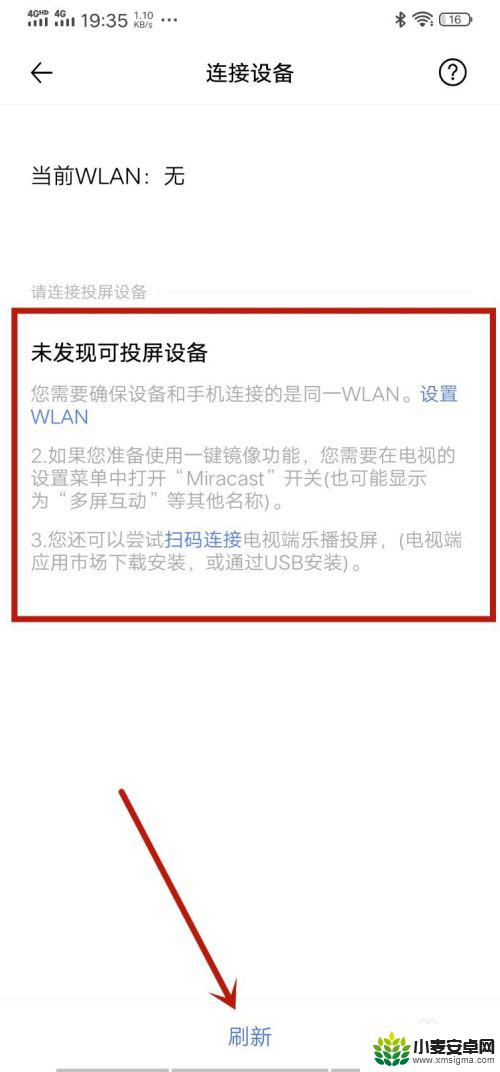
6.此时已经搜索到了电视设备,点击一下即可开始连接。
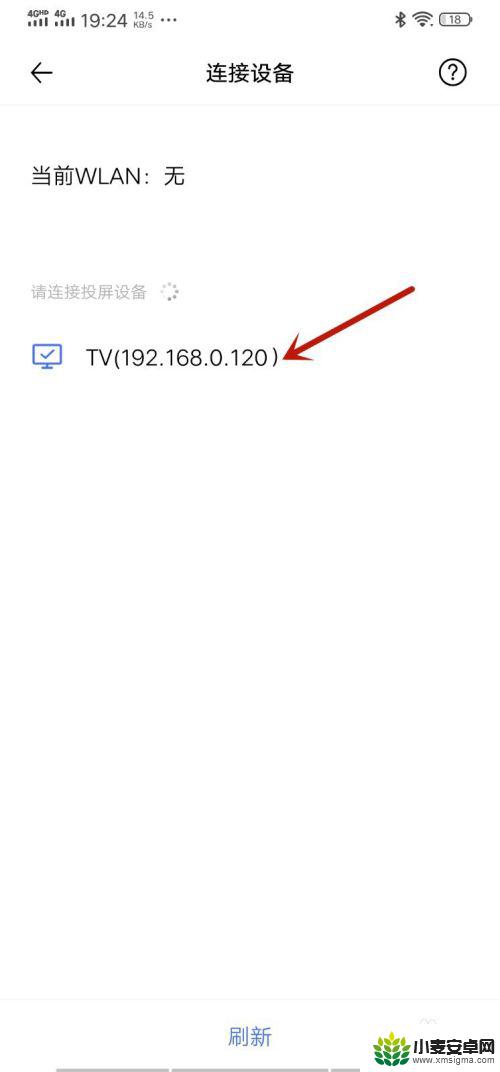
7.此时手机上会提示,智能投屏将截取手机屏幕上的所有内容。点击”立即开始“按钮,确定开始使用投屏功能。
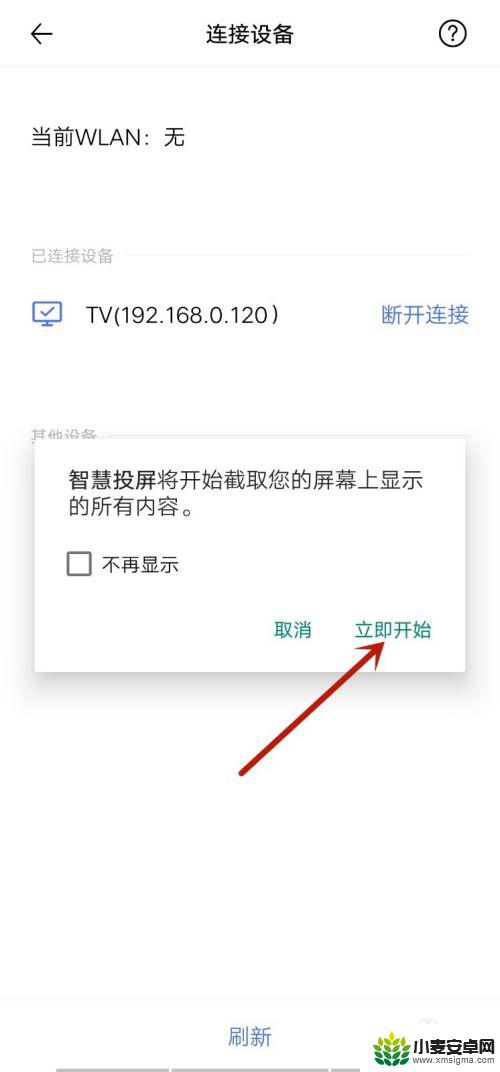
8.此时可以看到已经连接电视成功,智能电视上已经开始显示手机屏幕上的内容了。vivo投屏完成。
不用的时候,点击“断开连接”即可。
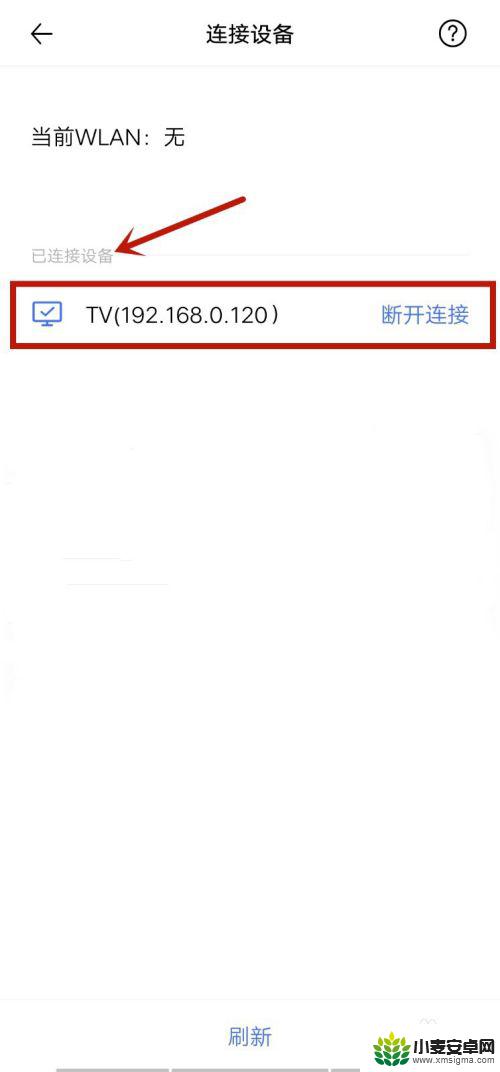
以上是vivo手机如何投屏到电视上播放的全部内容,如果您遇到相同问题,可以参考本文介绍的步骤进行修复,希望能对大家有所帮助。
相关教程
-
怎么投屏vivo手机到电视tcl vivo手机投屏电视操作指南(2020年更新)
-
vivo手机投屏在哪里设置 2020年vivo手机投屏到电视的最新方法
-
oppo怎样投屏电视 OPPO手机投屏到电视无线连接
-
怎么将电脑画面投屏到电视上 如何通过无线连接将电脑投屏到电视上
-
电视投屏手机怎么弄 手机如何通过无线投屏在电视上播放
-
手机怎样无线投屏到电视 如何通过手机投屏到电视观看视频
-
手机声控拍照怎么操作 手机声控拍照设置步骤
-
vivo如何清理手机内存空间 vivo手机清理干净内存技巧
-
用手机怎么扫描文字成电子版 手机扫描纸质文件制作电子版扫描件
-
华为手机如何开启qq分身 华为手机QQ分身快速设置方法












